原理讲解
如下图所示,ESP32S3芯片支持多种程序下载和调试方式。ESP32S3 在芯片内部集成了一颗USB控制器,可以用切换Boot模式的形式将USB控制器模拟成一路下载串口。芯片的Jtag功能和USB功能是不能同时使用的,功能切换使用Efuse(一次性熔丝位)控制。默认情况下BananaPI 的熔丝位填充为全0,所以功能上仅支持USB模拟串口下载。
为了可以同时使用USB功能和Jtag功能通常情况下使用内部USB控制器+外部JTAG控制器的方式,所以在使用的时候需要烧录Efuse将Jtag功能切换至外部控制器。
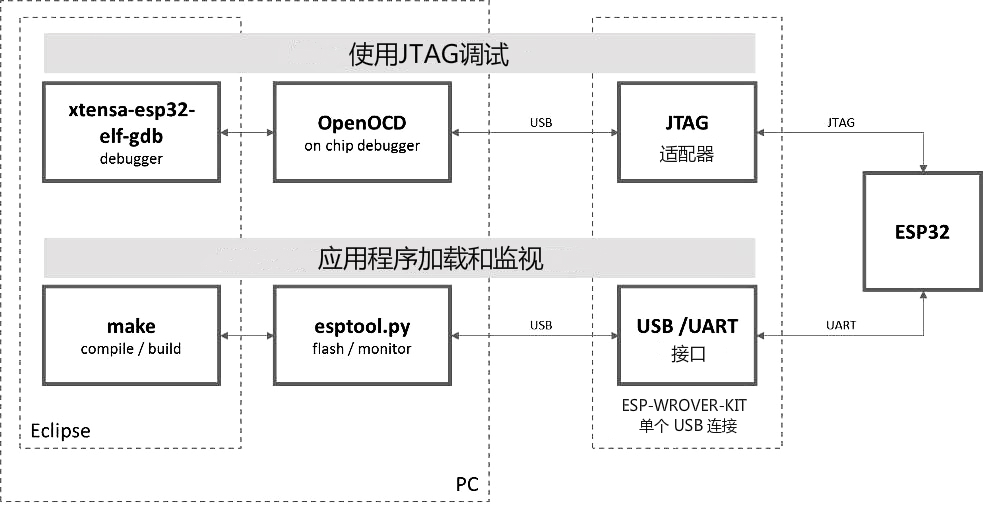
JTAG接口介绍
JTAG接口是嵌入式行业定义的统一的单板调试接口协议,规范定义了信号电平、协议和传输方式。通常情况下仅需要TDI、TDO、TCK、TMS 和 GND 这5根线即可完成芯片的调试。
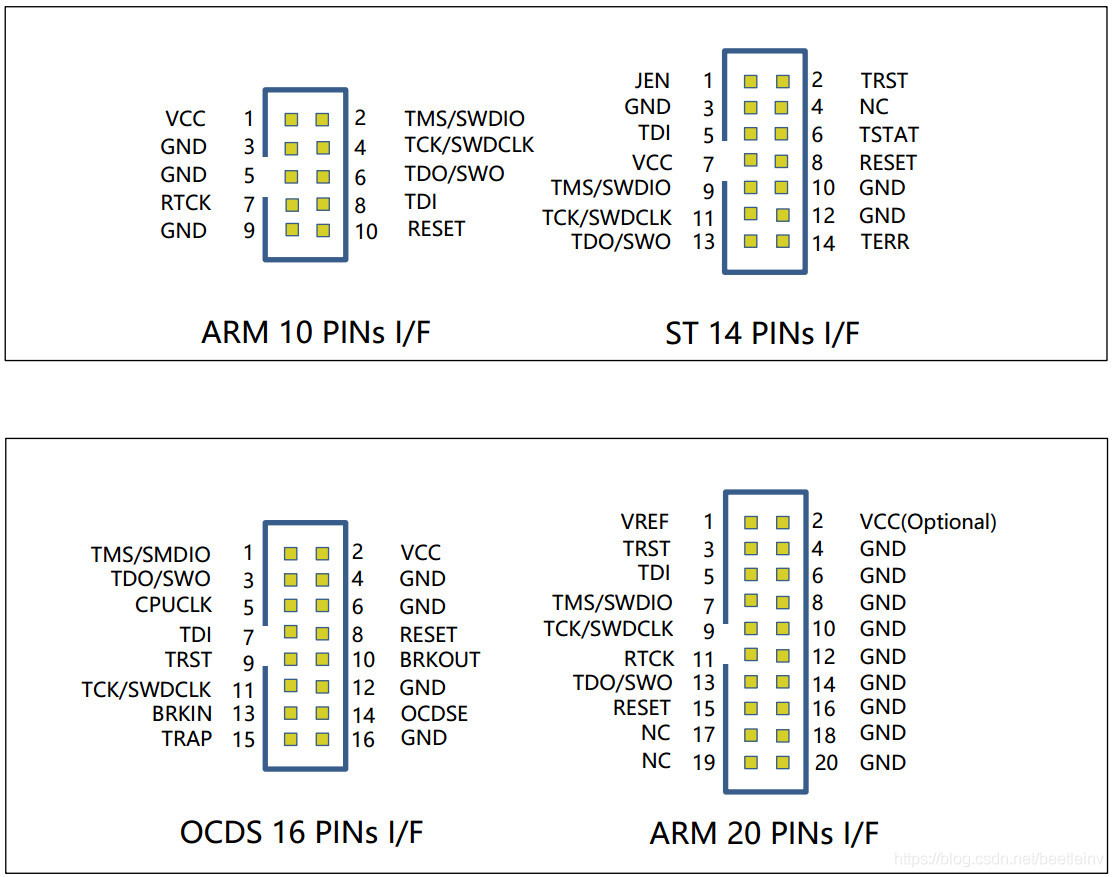
ESP32 通过开源调试软件OpenOCD来进行PC和Jtag控制器的数据交互,OpenOCD 支持市面上常见的所有Jtag控制器,OpenOCD设备支持列表。
JLink 的使用
因为搬家手边只有一个JlinkV9,就以Jlink为例子给大家介绍下如何进行调试。其他的调试器使用方式都是类似的,只要支持Jtag接口即可。详细的接线示意可以参考如下示意图。
接线示意
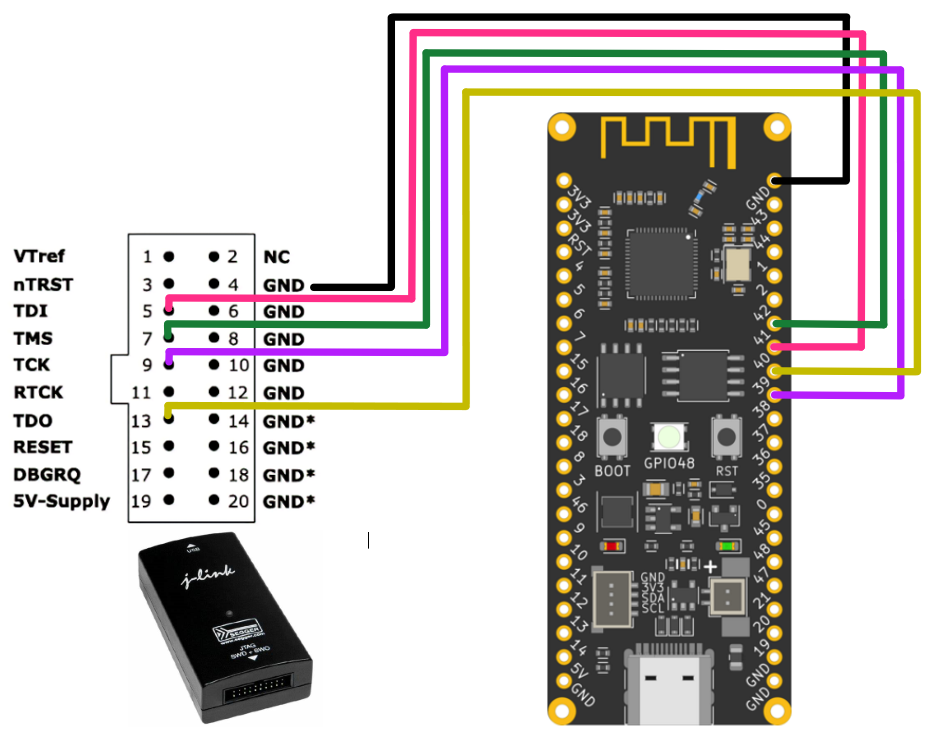
驱动替换
默认情况下Jlink是只支持Jflash进行固件下载,JLinkGDBServerCL进行调试的。需要进行驱动替换之后才可使用OpenOCD。
- 安装Zadig进行驱动替换操作,开源调试软件Zadig。
- 将Jlink连接到电脑上。
- 打开
Zadig 之后选择 Options -> List All Devices 列举出当前计算机上接入的USB设备
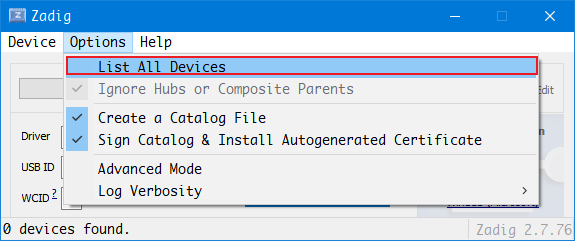
- 选择接入PC的Jlink型号然后单击
Reinstall Driver,按照提示进行即可完成驱动替换。(初次替换可能显示的是install Driver)。
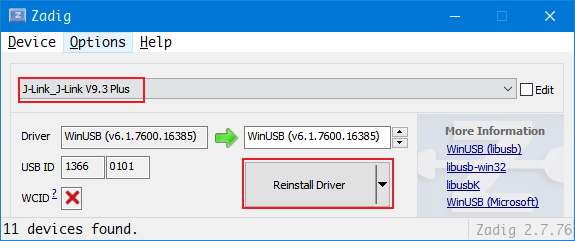
配置文件修改
.vscode/setting.json
{
"C_Cpp.intelliSenseEngine": "Tag Parser",
"idf.flashType": "JTAG",
"idf.adapterTargetName": "esp32s3",
"idf.portWin": "COM3",
"idf.openOcdConfigs": [
"board/esp32s3-bridge.cfg"
],
"terminal.integrated.defaultProfile.windows": "Windows PowerShell"
}
.vscode/launch.setting
一般保持默认就可以,VScode IDF会帮我们自动生成。
{
"version": "0.2.0",
"configurations": [
{
"name": "GDB",
"type": "cppdbg",
"request": "launch",
"MIMode": "gdb",
"miDebuggerPath": "${command:espIdf.getXtensaGdb}",
"program": "${workspaceFolder}/build/${command:espIdf.getProjectName}.elf",
"windows": {
"program": "${workspaceFolder}\build\${command:espIdf.getProjectName}.elf"
},
"cwd": "${workspaceFolder}",
"environment": [{ "name": "PATH", "value": "${config:idf.customExtraPaths}" }],
"setupCommands": [
{ "text": "target remote :3333" },
{ "text": "set remote hardware-watchpoint-limit 2"},
{ "text": "mon reset halt" },
{ "text": "thb app_main" },
{ "text": "flushregs" }
],
"externalConsole": false,
"logging": {
"engineLogging": true
}
}
]
}
熔丝位烧录
为了使用外部Jtag接口,需要通过烧录熔丝位开启外部Jtag,操作方法如下:
- 在已经安装python的情况下安装esptool工具:
pip install esptool
- 烧录熔丝位(注意:熔丝位特定位置只能从0->1无法从1->0,因此为一次性烧录。操作需谨慎)
python -m espefuse -p <串口号> burn_efuse DIS_USB_JTAG 1
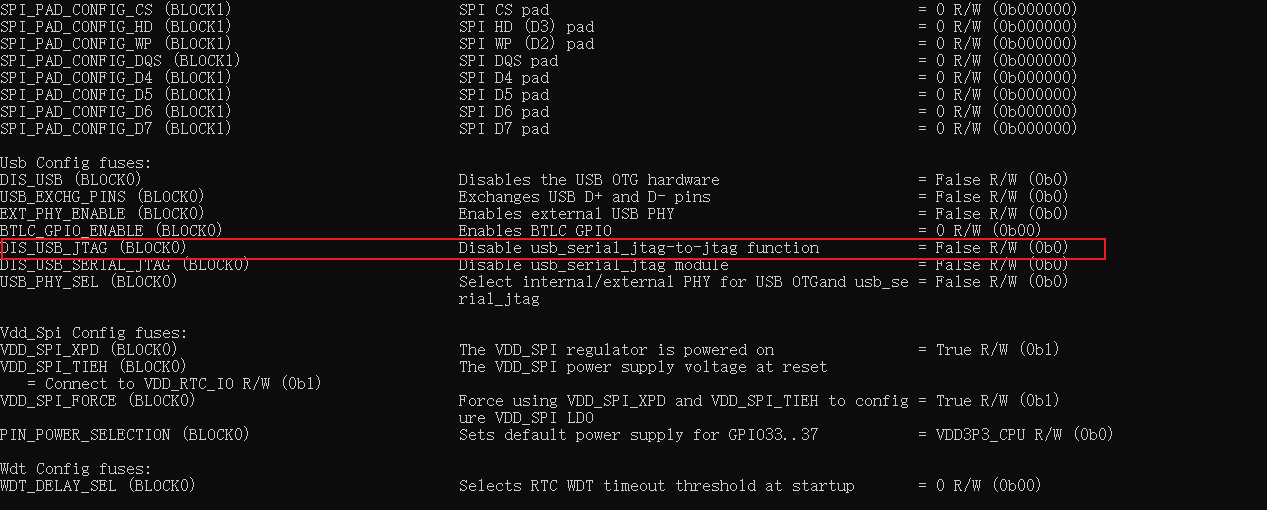
python -m espefuse -p <串口号> summary
可以看到在烧录之后DIS_USB_JTAG位已经从0变成了1,重启esp32 之后就可以进行后续操作。
修改openocd 配置文件
默认情况下ESP32 的openocd配置文件支持的JTAG烧录器为乐鑫官方的ESP-JTAG,因此需要将其修改为使用的烧录器,方法如下:
在.vscode/setting.json选项配置过程中以下字段配置。
"idf.openOcdConfigs": [
"board/esp32s3-bridge.cfg"
],
因此需要修改esp32s3-bridge.cfg文件以支持jlink,修改具体内如如下所示:
source [find interface/jlink.cfg]
source [find target/esp32s3.cfg]
注:
如果找不到cfg文件可以使用everything等软件搜索下,一般在esp安装路径下:
C:\Users\songz\.espressif\tools\openocd-esp32\v0.11.0-esp32-20220411\openocd-esp32\share\openocd\scripts\board
Debug 操作
终于到了最终可以使用的步骤,操作分为以下几个步骤:
- **在界面的右下角单击 **
OpenOCD Server将其连接
- 在左侧工具栏选择
运行和调试按钮 然后运行GDB调试(在实际的使用过程中可能会运行2-3次GDB才能进入调试,原因未知。如果多次操作还是无法运行GDB,尝试将OpenOCD断开从新连接试试。)
- 打断点、看变量、看内存。。。。。

参考
烧伤保险丝 - ESP32-S3 - — esptool.py 最新文档 (espressif.com)
2021基于vscode以及jlink调试esp32最新esp32 jlink
Installation and Dependencies - ESP32-S3 - — esptool.py latest documentation (espressif.com)
 /9
/9 